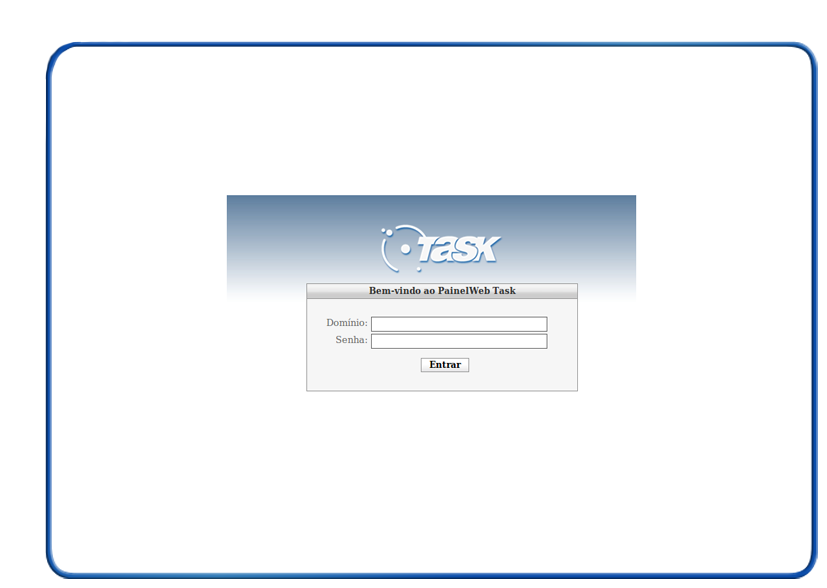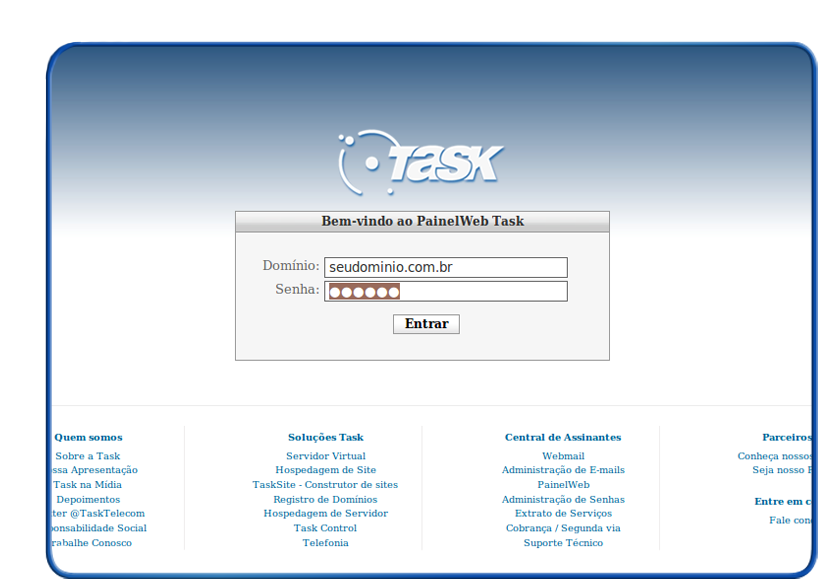Mudanças entre as edições de "Configurações de DNS"
De Task Wiki
(Limpou toda a página) |
|||
| Linha 1: | Linha 1: | ||
| + | Para visualizar as configurações de DNS atuais do domínio ou criar novos registros, siga os procedimentos abaixo: | ||
| + | [[Arquivo:loginpainelweb1.png]] | ||
| + | |||
| + | Preencha os campos Domínio e Senha, conforme exemplo abaixo: | ||
| + | |||
| + | [[Arquivo:loginpainelweb2.png]] | ||
| + | |||
| + | Em seguida, selecione o menu "DNS" para visualizar as configurações de DNS atuais do seu domínio. | ||
| + | |||
| + | < config_DNS.png | ||
| + | |||
| + | Caso deseja criar um novo registro DNS, selecione a opção [Criar registro DNS], defina nome e tipo do novo Registro DNS, e no campo "Dados", preencha com o endereço para onde o novo registro será apontado. | ||
| + | |||
| + | < criar_registro.png | ||
| + | |||
| + | |||
| + | Obs: Registro de DNS tipo A deverá ser apontado para um endereço IP. Ex: 179.128.5.2 | ||
| + | Registro de DNS tipo CNAME, deverá ser apontado para um host sem esquecer de colocar um "." ao final do endereço: Ex: mail.task.com.br. | ||
Edição das 15h23min de 1 de junho de 2012
Para visualizar as configurações de DNS atuais do domínio ou criar novos registros, siga os procedimentos abaixo:
Preencha os campos Domínio e Senha, conforme exemplo abaixo:
Em seguida, selecione o menu "DNS" para visualizar as configurações de DNS atuais do seu domínio.
< config_DNS.png
Caso deseja criar um novo registro DNS, selecione a opção [Criar registro DNS], defina nome e tipo do novo Registro DNS, e no campo "Dados", preencha com o endereço para onde o novo registro será apontado.
< criar_registro.png
Obs: Registro de DNS tipo A deverá ser apontado para um endereço IP. Ex: 179.128.5.2
Registro de DNS tipo CNAME, deverá ser apontado para um host sem esquecer de colocar um "." ao final do endereço: Ex: mail.task.com.br.